C4D怎样导出obj文件格式?
溜溜自学 动画制作 2021-04-19 浏览:3418
我们有时候会在AE中导入C4D的三维模型,所以我们就需要学到从C4D导出OBJ格式文件的方法,那么,C4D怎样导出obj文件格式呢?下面我就给大家演示下具体操作方法,希望能帮助到有需要的人。
想要更深入的了解“C4D”可以点击免费试听溜溜自学网课程>>
工具/软件
电脑型号:联想(Lenovo)天逸510S; 系统版本:联想(Lenovo)天逸510S; 软件版本:C4D R20
C4D怎样导出obj文件格式?
第1步
在电脑中打开C4D软件,长按箭头所指的立方体
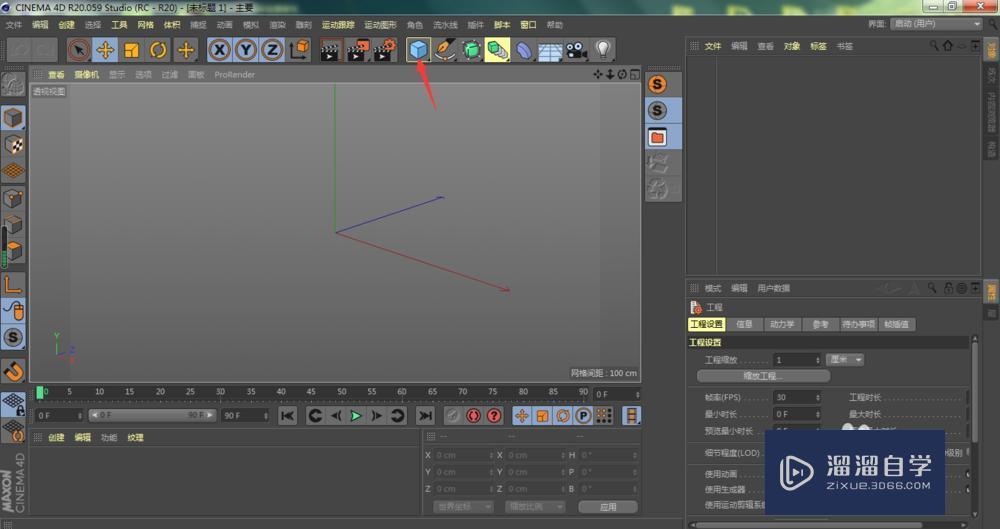
第2步
在弹出的菜单中选择宝石
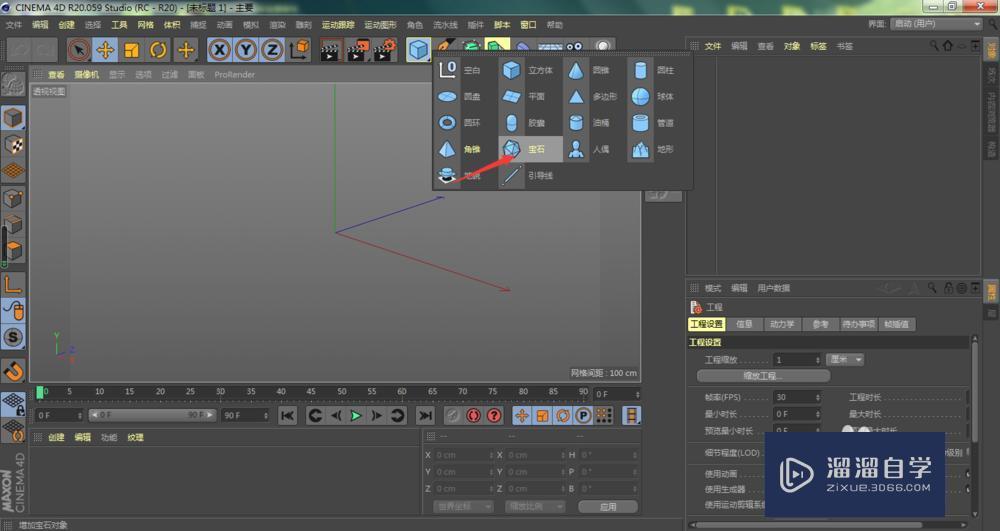
第3步
按住箭头所指的黄色点,将宝石放大
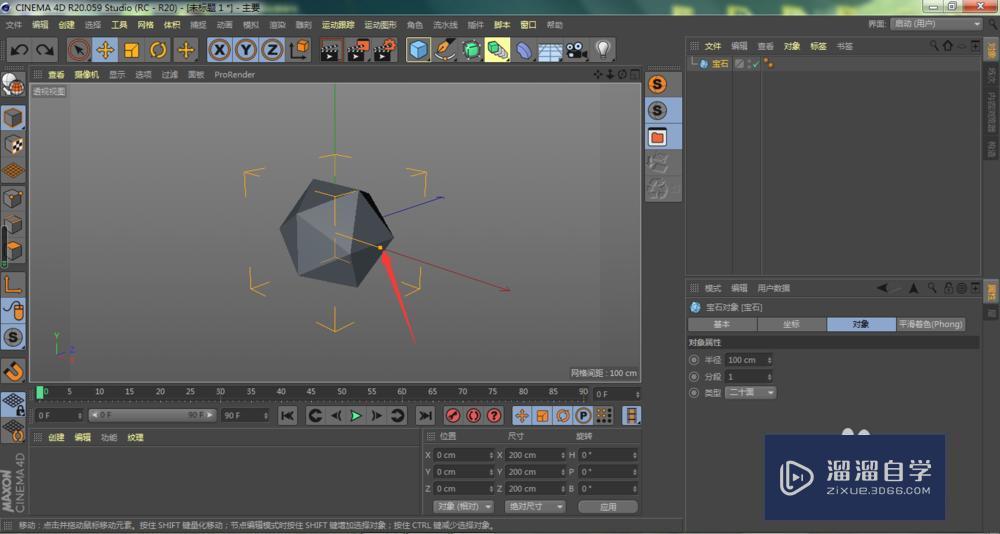
第4步
我们可以调整分段数,段数越多,宝石细节就越丰富,导入到AE中的粒子数也就越多
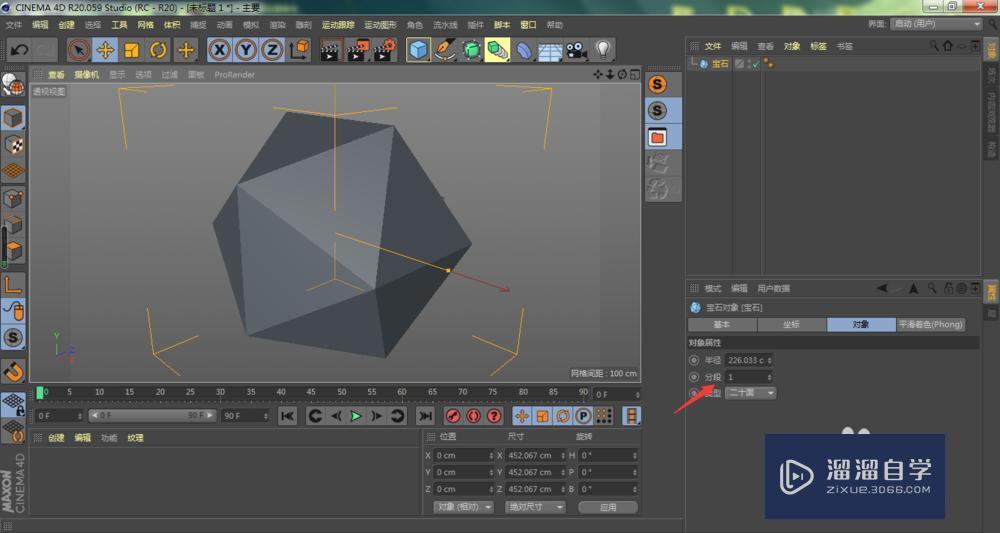
第5步
点击显示菜单下的光影着色(线条),快捷键N-B

第6步
点击箭头所指的文件

第7步
在弹出的菜单中选择导出、OBJ,选择保存路径,点击保存

第8步
在弹出的OBJ导出设置窗口中,保持默认参数,点击确定

第9步
如下图所示,我们的C4D已经成功导出了OBJ格式文件

相关文章
距结束 06 天 23 : 04 : 32
距结束 00 天 11 : 04 : 32
首页







